Google Chromecast HD Handleiding
Google
Mediaspeler
Chromecast HD
Lees hieronder de 📖 handleiding in het Nederlandse voor Google Chromecast HD (9 pagina's) in de categorie Mediaspeler. Deze handleiding was nuttig voor 15 personen en werd door 2 gebruikers gemiddeld met 4.5 sterren beoordeeld
Pagina 1/9

Installeren via
Android .................................................................................................................................................. 2
iPhone en iPad ..................................................................................................................................... 5
Computer .............................................................................................................................................. 8
Wat u nodig heeft om aan de slag te gaan
Een Chromecast-apparaat.
De nieuwste versie van de (Android) of Android Google Home-app iOS Google
Home-app (iOS).
Latest version of Google app (Android only. Download it here).
Een . Google- countac
Een mobiel apparaat of tablet.
Het geschikte mobiele apparaat of de geschikte tablet moet ondersteuning
bieden voor 5GHz-verbindingen om een Chromecast te configureren via een
5GHz-verbinding. : Een WPA2-Enterprise-netwerk wordt niet Opmerking
ondersteund.
Voldoen aan de voor het uitvoeren van de minimale besturingssysteemvereisten
Google Home-app .
Een internetverbinding.
Toegang tot een beveiligd draadloos netwerk. Zorg ervoor dat u het wachtwoord
van het draadloze netwerk bij de hand heeft.
Beschikbaarheid en prestaties van bepaalde functies, services en apps zijn
apparaat- en netwerkafhankelijk. Mogelijk zijn niet alle functies, services en apps
in alle regio's beschikbaar. Mogelijk zijn abonnementen vereist en er kunnen
aanvullende voorwaarden, bepalingen en/of kosten van toepassing zijn.

Android
Een Chromecast of Chromecast Ultra instellen
De eerste stappen zijn voor nieuwe gebruikers van de Google Home-app. Als u al
een Chromecast-apparaat heeft ingesteld en een ander apparaat wilt instellen,
kunt u verdergaan met stap 8.
1. Sluit de Chromecast aan.
2. Installeer de Google Home-app door naar te gaan op uw g.co/home/setup
Android-apparaat waarop Chromecast wordt ondersteund.
1. Of klik op de link om de voor Android te downloaden. Google Home-app
3. Zorg ervoor dat uw mobiele apparaat/tablet is verbonden met hetzelfde wi-
netwerk dat u wilt gebruiken om uw Chromecast-apparaat in te stellen.
4. Open de Google Home-app door op het pictogram van de app op uw
Android-apparaat te tikken.
5. Tik op . Aan de slag
6. Google-account bevestigen: Kies welk Google-account u wilt linken aan
Chromecast. U kunt ook een ander account toevoegen als u het account dat u
wilt gebruiken niet in de lijst ziet staan. Tik op . OK
7. Machtigingen:
1. Locatieservices: Als u Locatieservices niet heeft ingeschakeld, tikt u op Ga
naar instellingen zoek de Google Home-app schakel Locatieservices
in ga terug naar de Google Home-app.
2. Locatietoegang: Locatietoegang is nodig om apparaten in de buurt te
vinden die moeten worden ingesteld. Tik op . OK
8. Scannen naar Chromecast-apparaten: De Google Home-app scant naar
apparaten in de buurt die zijn aangesloten en klaar zijn voor installatie.
1. Als er een apparaat wordt gevonden en u een apparaat wilt instellen, tikt u
op . Zorg ervoor dat u in de buurt van het Chromecast-apparaat bent dat Ja
u instelt en dat het Chromecast-apparaat is aangesloten op een
stopcontact. Tap op . Volgende
2. Als er geen apparaten worden gevonden en u een apparaat wilt instellen,
tikt u op . Nee
9. Gevonden apparaten:
1. Als er één apparaat is gevonden, tikt u op . Volgende
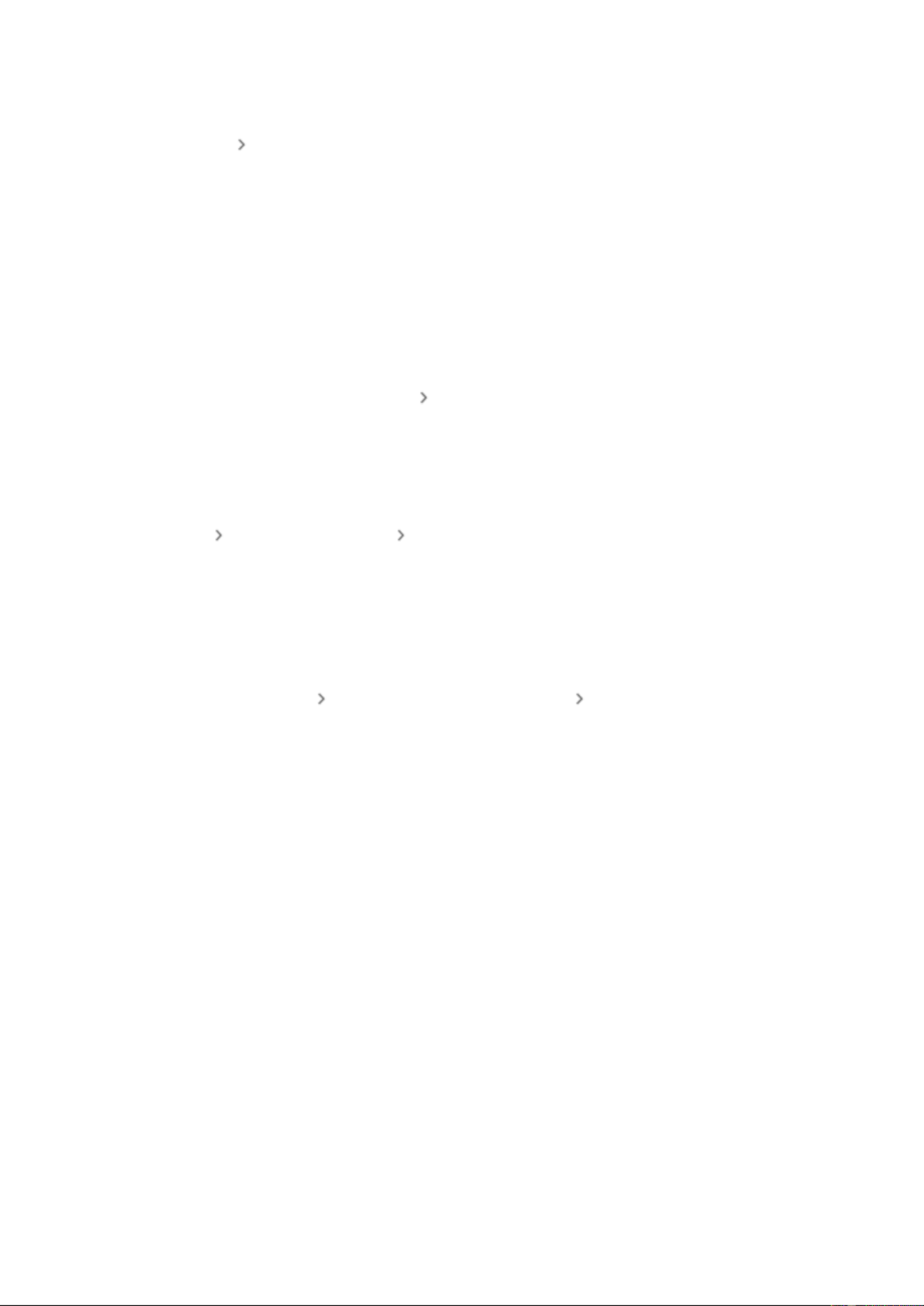
2. Als er meerdere apparaten zijn gevonden, kiest u het apparaat dat u wilt
instellen . Volgende
3. Als u uw apparaat niet ziet, tikt u op . Apparaat staat er niet bij
10. Verbinding maken met uw nieuwe apparaat: De app maakt nu verbinding
tussen uw telefoon en de nieuwe Chromecast, zodat u deze kunt
configureren.
11. Verbinding maken: We geven een code op uw tv weer om ervoor te zorgen
dat u het juiste apparaat instelt.
1. Als u een code op uw tv ziet, klikt u op . Ja
2. Als u geen code ziet, gaat u dichter bij het Chromecast-apparaat staan en
tikt u op . Opnieuw proberen Scannen naar apparaten
3. Privacyinstellingen: Verzend gebruiksgegevens naar Google om het
product te verbeteren en de gastmodus in te stellen. Zet de schuifregelaar
uit om deze instellingen aan te passen.
12. Regioselectie: U moet mogelijk uw regio instellen. Tik op de
regiolijst selecteer uw regio . Als u dit scherm niet ziet, gaat u Doorgaan
verder met stap 13.
13. Ruimteselectie: Kies de ruimte (kamer) waar het apparaat zich bevindt. Zo
kunt u het apparaat herkennen wanneer u ernaar wilt casten. Tik
op . Volgende
U kunt een aangepaste ruimte maken door op Aangepaste ruimte
toevoegen Volgende te tikken typ de naam van de ruimte .
14. Wifi-verbinding: Als u verbinding maakt via Ethernet, kunt u verdergaan met
stap 15. Kies het wifi-netwerk waarmee u het apparaat verbinding wilt laten
maken. Tik op . Als u uw wifi-netwerk niet ziet, tikt u op Volgende Ander wifi-
netwerk...
0. Wachtwoord:
1. Als u het wachtwoord voor dit netwerk automatisch wilt ophalen op dit
apparaat, tikt u op OK. Het wachtwoord wordt ingevuld in het
wachtwoordveld. Android L of hoger is vereist om het Opmerking:
wachtwoord automatisch op te halen. De Google Home-app onthoudt dit
netwerk wanneer u meer apparaten instelt. Als u niet wilt dat de Google
Home-app dit netwerk onthoudt, verwijdert u het vinkje voor 'Dit wifi-
netwerk gebruiken om toekomstige apparaten in te stellen'. Als u een
wifi-netwerk uit de lijst heeft geselecteerd, wordt u gevraagd het wifi-
wachtwoord in te voeren. Tik vervolgens op . De Google Verbinden
Home-app onthoudt dit netwerk wanneer u meer apparaten instelt. Als u
niet wilt dat de Google Home-app dit netwerk onthoudt, verwijdert u het
vinkje voor Dit wifi-netwerk gebruiken om toekomstige apparaten in
te stellen.
Product specificaties
| Merk: | |
| Categorie: | Mediaspeler |
| Model: | Chromecast HD |
Heb je hulp nodig?
Als je hulp nodig hebt met Google Chromecast HD stel dan hieronder een vraag en andere gebruikers zullen je antwoorden
Handleiding Mediaspeler Google
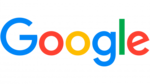
3 Februari 2025
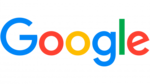
30 Augustus 2023
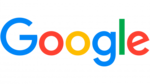
30 Augustus 2023
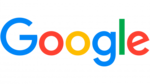
30 Augustus 2023
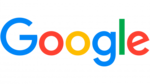
8 Januari 2023
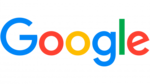
28 Oktober 2022
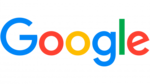
19 Oktober 2022
Handleiding Mediaspeler
- Mediaspeler Philips
- Mediaspeler Sony
- Mediaspeler Samsung
- Mediaspeler Xiaomi
- Mediaspeler Panasonic
- Mediaspeler LG
- Mediaspeler Asus
- Mediaspeler AEG
- Mediaspeler JVC
- Mediaspeler Kenwood
- Mediaspeler Medion
- Mediaspeler Pioneer
- Mediaspeler Toshiba
- Mediaspeler Yamaha
- Mediaspeler Acti
- Mediaspeler Akai
- Mediaspeler Akasa
- Mediaspeler Aluratek
- Mediaspeler Amiko
- Mediaspeler AOpen
- Mediaspeler Apple
- Mediaspeler Auna
- Mediaspeler Belkin
- Mediaspeler Bluesound
- Mediaspeler BrightSign
- Mediaspeler D-Link
- Mediaspeler Dane Elec
- Mediaspeler Denon
- Mediaspeler Denver
- Mediaspeler Devolo
- Mediaspeler Difrnce
- Mediaspeler Dual
- Mediaspeler Dune
- Mediaspeler Eminent
- Mediaspeler Emtec
- Mediaspeler Energy Sistem
- Mediaspeler Entone
- Mediaspeler Envivo
- Mediaspeler Fantec
- Mediaspeler Ferguson
- Mediaspeler Fiio
- Mediaspeler GPX
- Mediaspeler Haier
- Mediaspeler Hama
- Mediaspeler Hikvision
- Mediaspeler Humax
- Mediaspeler Iconbit
- Mediaspeler Insignia
- Mediaspeler Intenso
- Mediaspeler Iomega
- Mediaspeler LaCie
- Mediaspeler Lenco
- Mediaspeler LevelOne
- Mediaspeler Linksys
- Mediaspeler Loewe
- Mediaspeler Logik
- Mediaspeler Luxman
- Mediaspeler Marantz
- Mediaspeler Marquant
- Mediaspeler Maxell
- Mediaspeler Mede8er
- Mediaspeler Megasat
- Mediaspeler Memup
- Mediaspeler Microsoft
- Mediaspeler Minix
- Mediaspeler Monacor
- Mediaspeler MSI
- Mediaspeler NAD
- Mediaspeler Naim
- Mediaspeler Nec
- Mediaspeler Netgear
- Mediaspeler Niagara
- Mediaspeler Numark
- Mediaspeler Nvidia
- Mediaspeler Pinnacle
- Mediaspeler Popcorn Hour
- Mediaspeler Power Dynamics
- Mediaspeler Pure Acoustics
- Mediaspeler QNAP
- Mediaspeler RCA
- Mediaspeler Reloop
- Mediaspeler Renkforce
- Mediaspeler Roku
- Mediaspeler SanDisk
- Mediaspeler Sanyo
- Mediaspeler Seagate
- Mediaspeler Sencor
- Mediaspeler Sitecom
- Mediaspeler Sweex
- Mediaspeler Synology
- Mediaspeler Tascam
- Mediaspeler Teac
- Mediaspeler Terratec
- Mediaspeler Teufel
- Mediaspeler Tevion
- Mediaspeler Thomson
- Mediaspeler Tizzbird
- Mediaspeler Transcend
- Mediaspeler Trekstor
- Mediaspeler Trust
- Mediaspeler Verbatim
- Mediaspeler Viewsonic
- Mediaspeler Vivitek
- Mediaspeler Vonyx
- Mediaspeler Voxx
- Mediaspeler Western Digital
- Mediaspeler Xoro
- Mediaspeler Xtreamer
- Mediaspeler Zidoo
- Mediaspeler Ziggo
- Mediaspeler Zoom
- Mediaspeler ZyXEL
- Mediaspeler Jensen
- Mediaspeler Optoma
- Mediaspeler Overmax
- Mediaspeler Cambridge
- Mediaspeler Creative
- Mediaspeler Krüger And Matz
- Mediaspeler Kunft
- Mediaspeler Zappiti
- Mediaspeler Crosley
- Mediaspeler AC Ryan
- Mediaspeler Conceptronic
- Mediaspeler Olive
- Mediaspeler Atlona
- Mediaspeler SilverStone
- Mediaspeler Trevi
- Mediaspeler SIIG
- Mediaspeler Tripp Lite
- Mediaspeler QTX
- Mediaspeler Stanton
- Mediaspeler Approx
- Mediaspeler Sungale
- Mediaspeler Cisco
- Mediaspeler Cowon
- Mediaspeler EVOLVEO
- Mediaspeler LC-Power
- Mediaspeler Coby
- Mediaspeler Gefen
- Mediaspeler Comtrend
- Mediaspeler AVerMedia
- Mediaspeler DataVideo
- Mediaspeler Dahua Technology
- Mediaspeler Peerless-AV
- Mediaspeler Audac
- Mediaspeler ATen
- Mediaspeler EZCast
- Mediaspeler SEH
- Mediaspeler HiFi ROSE
- Mediaspeler Adastra
- Mediaspeler StarTech.com
- Mediaspeler Infomir
- Mediaspeler Smart-AVI
- Mediaspeler Sonifex
- Mediaspeler In-akustik
- Mediaspeler Nitek
- Mediaspeler TVIP
- Mediaspeler DXG
- Mediaspeler EKO
- Mediaspeler ZeeVee
- Mediaspeler Astell&Kern
- Mediaspeler Truly
- Mediaspeler Orbsmart
- Mediaspeler Kaser
- Mediaspeler JWIN
- Mediaspeler RIPTUNES
- Mediaspeler INOi
- Mediaspeler Blue Raven
- Mediaspeler Smartdisk
- Mediaspeler Syabas
- Mediaspeler Omnitron Systems
- Mediaspeler Rolls
- Mediaspeler Eversolo
- Mediaspeler Gold Note
- Mediaspeler Taga Harmony
Nieuwste handleidingen voor Mediaspeler

21 Maart 2025

21 Maart 2025

9 Maart 2025

9 Maart 2025

25 Februari 2025

5 Februari 2025

30 Januari 2025

30 Januari 2025

30 Januari 2025

30 Januari 2025